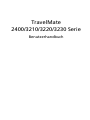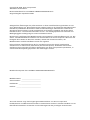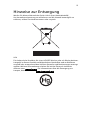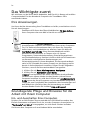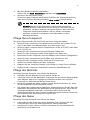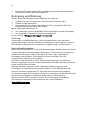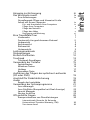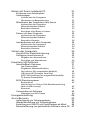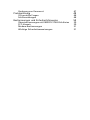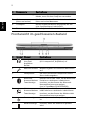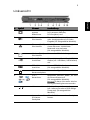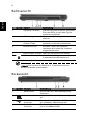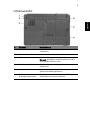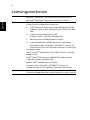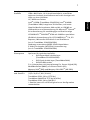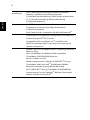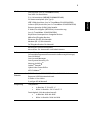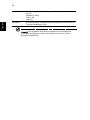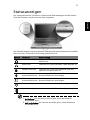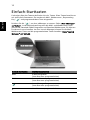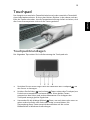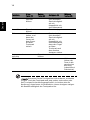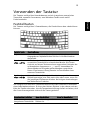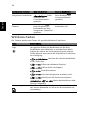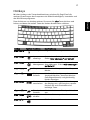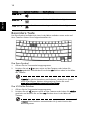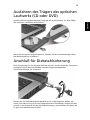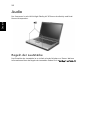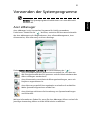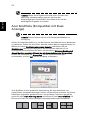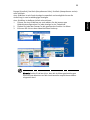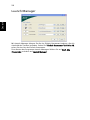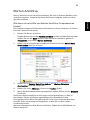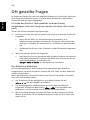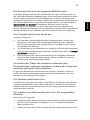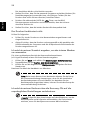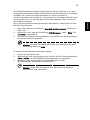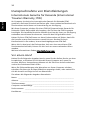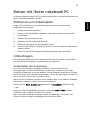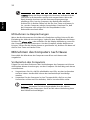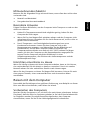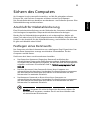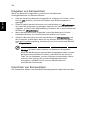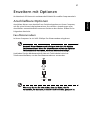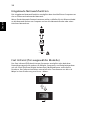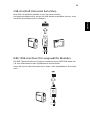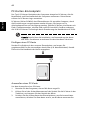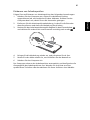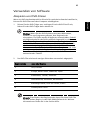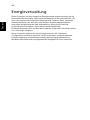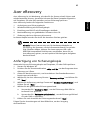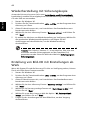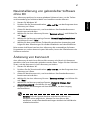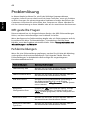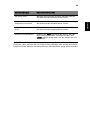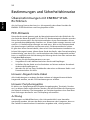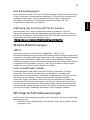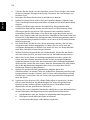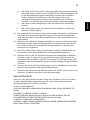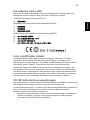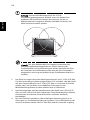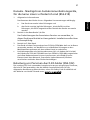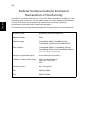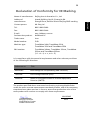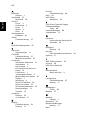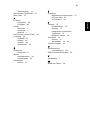Acer TravelMate 3210 Benutzerhandbuch
- Kategorie
- Notizbücher
- Typ
- Benutzerhandbuch
Dieses Handbuch eignet sich auch für

TravelMate
2400/3210/3220/3230 Serie
Benutzerhandbuch

Gelegentliche Änderungen der Informationen in dieser Veröffentlichung behalten wir uns
ohne Ankündigung vor. Diese Änderungen werden jeweils in die folgenden Ausgaben dieses
Handbuchs, zusätzlicher Dokumente oder Veröffentlichungen übernommen. Diese Firma
übernimmt keine Garantie, weder ausdrücklich noch implizit, bezüglich des Inhalts dieses
Handbuchs und – ohne darauf beschränkt zu sein – der unausgesprochenen Garantien von
Marktgängigkeit und Eignung für einen bestimmten Zweck.
Notieren Sie nachfolgend die Modellnummer, Seriennummer sowie Kaufdatum und -ort. Die
Serien- und Modellnummer befinden sich auf dem Etikett an Ihrem Computer. Wenn Sie sich
bezüglich Ihres Geräts an die Firma wenden, müssen Sie die Seriennummer, die
Modellnummer und die Kaufdaten immer mit angeben.
Kein Teil dieser Veröffentlichung darf in irgendeiner Form oder durch irgendwelche
Verfahren sei es elektronisch, mechanisch, durch Fotokopieren, Aufnahme oder andere
Verfahren ohne vorherige schriftliche Zustimmung von Acer Incorporated reproduziert, in
einem Datenabrufsystem gespeichert oder übertragen werden.
Modellnummer: _________________________
Seriennummer: __________________________
Kaufdatum: _____________________________
Kaufort: ________________________________
Copyright © 2005. Acer Incorporated.
Alle Rechte Vorbehalten.
Benutzerhandbuch für TravelMate 2400/3210/3220/3230 Serie
Originalausgabe: September 2005
Notebook-Computer der TravelMate 2400/3210/3220/3230 Serie
Acer und das Acer-Logo sind eingetragene Warenzeichen von Acer Incorporated.
Produktnamen und Warenzeichen anderer Unternehmen werden in diesem Handbuch nur zu
Identifikationszwecken verwendet und sind das Eigentum der jeweiligen Unternehmen.

iii
Hinweise zur Entsorgung
Werfen Sie dieses elektronische Gerät nicht in Ihren Haushaltsabfall.
Um Umweltverschmutzung zu minimieren und die Umwelt bestmöglich zu
schützen, sollten Sie wiederverwerten oder recyceln.
USA
Für elektronische Produkte, die einen LCD/CRT-Monitor oder ein Display besitzen:
Lampe(n) in diesem Produkt enthält/enthalten Quecksilber und muss/müssen
recycled oder entsprechend den örtlichen Gesetzen und Bestimmungen entsorgt
werden. Weitere Informationen erhalten Sie bei der Electronic Industries
Alliance unter
www.eiae.org
. Für Informationen über die Entsorgung von
Lampen, besuchen Sie bitte
www.lamprecycle.org
.

iv
Das Wichtigste zuerst
Wir möchten uns bei Ihnen dafür bedanken, daß Sie sich in Bezug auf mobilen
Computerbedarf für den Notebook-Computer der TravelMate -Serie
entschieden haben.
Ihre Anweisungen
Um Ihnen bei der Verwendung Ihres TravelMate zu helfen, entwickelten wir ein
Set mit Anweisungen:
Grundlegende Pflege und Hinweise für die
Arbeit mit Ihrem Computer
Ein- und Ausschalten Ihres Computers
Drücken Sie auf die Ein/Aus-Taste unterhalb des LCD-Bildschirms neben den
Einfach-Starttasten und lassen Sie sie los, um den Computer einzuschalten. In
“Vorderseite” auf Seite 1 ist angegeben, wo sich dieser Schalter befindet.
Sie können den Computer auf verschiedene Weise ausschalten:
Zuallererst hilft Ihnen das Übersichtsblättchen Für den Anfang...,
Ihren Computer das erste Mal in Betrieb zu nehmen.
Die ausgedruckte Benutzerhandbuch stellt Ihnen die
grundlegenden Features und Funktionen Ihres neuen Computers
vor. Für weitere Informationen dazu, wie Ihnen Ihr Computer
helfen kann, noch produktiver zu arbeiten, lesen Sie bitte die
AcerSystem User’s Guide. Diese Benutzerhandbuch enthält
detaillierte Informationen zu Themen wie z.B. System-
Programmen, Datenwiederherstellung, Erweiterungsoptionen
und Problembehebung. Darüber hinaus enthält sie Informationen
zur Garantie und allgemeine Bestimmungen und
Sicherheitshinweise zu Ihrem Notebook. Die Benutzerhandbuch
steht in PDF (Portable Document Format) zur Verfügung und ist
bereits in Ihrem Notebook installiert. Folgen Sie den folgenden
Schritten, um auf die Benutzerhandbuch zuzugreifen:
1 Klicken Sie auf Start, Alle Programme, AcerSystem.
2 Klicken Sie auf AcerSystem User’s Guide.
Hinweis: Zum Betrachten der Datei muß Adobe Acrobat Reader
installiert sein. Wenn Adobe Acrobat Reader nicht auf Ihrem
Computer installiert ist, wird durch Klicken auf AcerSystem User’s
Guide zuerst das Setup-Programm von Acrobat Reader ausgeführt.
Folgen Sie zum Fertigstellen der Installation den Anweisungen auf
dem Bildschirm. Hinweise über die Verwendung von Adobe
Acrobat Reader finden Sie im Menü Help and Support.

v
• Mit dem Windows-Befehl Ausschalten
Klicken Sie auf Start, Ausschalten und dann auf Ausschalten.
• Benutzen Sie die Ein/Aus-Taste
Sie können den Computer auch durch Schließen der Display-Abdeckung
oder durch Drücken des Sleep-Hotkeys <Fn> + <F4> herunterfahren.
Hinweis: Wenn Sie den Computer nicht normal ausschalten
können, drücken und halten Sie den Ein/Aus-Taste mehr als vier
Sekunden, um den Computer herunterzufahren. Wenn Sie den
Computer ausgeschaltet haben und ihn wieder einschalten
möchten, warten Sie mindestens zwei Sekunden vor dem
Wiedereinschalten.
Pflege Ihres Computers
Bei guter Pflege werden Sie viel Freude an Ihrem Computer haben.
• Setzen Sie den Computer nicht direktem Sonnenlicht aus. Stellen Sie ihn
nicht in der Nähe von Wärmequellen (z.B. Heizungen) auf.
• Setzen Sie den Computer keinen Temperaturen unter 0 ºC (32 ºF) oder über
50 ºC (122 ºF) aus.
• Setzen Sie den Computer keinen elektrischen Feldern aus.
• Setzen Sie den Computer weder Feuchtigkeit noch Nässe aus.
• Bespritzen Sie den Computer nicht mit Wasser oder anderen Flüssigkeiten.
• Setzen Sie den Computer keinen Stößen oder Vibrationen aus.
• Setzen Sie den Computer weder Staub noch Schmutz aus.
• Stellen Sie niemals Objekte auf den Computer.
• Klappen Sie das Computer-Display nicht heftig zu, wenn Sie es schließen.
• Stellen Sie den Computer niemals auf unebenen Oberflächen auf.
Pflege des Netzteils
Beachten Sie diese Hinweise zum Schutz des Netzteils:
• Schließen Sie das Netzteil nicht an andere Geräte an.
• Treten Sie nicht auf das Netzkabel, und stellen Sie auch keine Gegenstände
oder Objekte darauf ab. Verlegen Sie sämtliche Kabel zum und vom
Computer so, daß niemand darauf treten kann.
• Fassen Sie niemals am Kabel, sondern immer direkt am Stecker an, wenn
Sie das Netzkabel aus der Steckdose ziehen.
• Die Summe der Amperewerte sämtlicher angeschlossenen Geräte darf den
maximalen Amperewert des Netzkabels nicht überschreiten, wenn Sie ein
Verlängerungskabel verwenden. Außerdem sollte die Summe der
Amperewerte aller an eine einzelne Steckdose angeschlossenen Geräte für
die entsprechende Sicherung nicht zu groß sein.
Pflege des Akkus
Beachten Sie diese Hinweise zum Schutz des Akkus:
• Verwenden Sie als Ersatz nur Akkus desselben Typs. Schalten Sie den
Computer aus, bevor Sie Akkus entnehmen oder austauschen.
• Versuchen Sie nicht, Akkus zu öffnen. Bewahren Sie sie außerhalb der
Reichweite von Kindern auf.

vi
• Entsorgen Sie verbrauchte Akkus gemäß den geltenden Bestimmungen.
Recyclen Sie Akkus, falls dies möglich ist.
Reinigung und Wartung
Gehen Sie bei der Reinigung des Computers wie folgt vor:
1 Schalten Sie den Computer aus, und entnehmen Sie den Akku.
2 Ziehen Sie das Netzteil ab.
3 Verwenden Sie ein weiches befeuchtetes Tuch. Verwenden Sie keine
flüssigen Reinigungsmittel oder Sprays.
Wenn Folgendes eingetreten ist:
• Der Computer ist heruntergefallen oder das Gehäuse wurde beschädigt.
• Der Computer funktioniert nicht ordnungsgemäß.
Lesen Sie bitte “Oft gestellte Fragen” auf Seite 26.
Achtung
Änderungen und Modifikationen, die nicht ausdrücklich vom Hersteller
genehmigt werden, können das Recht zum Benutzen des Computers, das von
der Federal Communications Commission vergeben wird, nichtig machen.
Betrieb bedingungen
Dieser Abschnitt erfüllt Teil 15 der FCC-Bestimmungen. Das Benutzen des Geräts
ist von folgenden Voraussetzungen abhängig: (1) Dieses Gerät erzeugt keine
schädlichen Störungen, und (2) das Gerät ist in der Lage, empfangene
Störungen aufzunehmen, einschließlich solcher Störungen, die eine
ungewünschte Operation verursachen.
Benutzern wird empfohlen, die RF-Sicherheitsanweisungen für drahtlose
Geräte zu befolgen, die sich im Benutzerhandbuch für das jeweilige optionale
Gerät mit RF-Option befinden.
Bei einer falschen Installation oder unbefugter Benutzung kann es zu
Störungen von Funkkommunikationen kommen. Durch Manipulieren der
internen Antenne werden das FCC-Zertifikat und Ihre Garantie ungültig.
Um Funkstörungen des lizensierten Services zu vermeiden, ist dieses Gerät zum
Betrieb im Haus gedacht. Installation außer Haus ist lizenzplichtig.
Weitere Auskunft über unsere Produkte, Dienstleitungen und Support-
Informationen erhalten Sie bei einem Besuch unserer Webseite:
http://global.acer.com
.

Inhalt
Hinweise zur Entsorgung iii
Das Wichtigste zuerst iv
Ihre Anweisungen iv
Grundlegende Pflege und Hinweise für die
Arbeit mit Ihrem Computer iv
Ein- und Ausschalten Ihres Computers iv
Pflege Ihres Computers v
Pflege des Netzteils v
Pflege des Akkus v
Reinigung und Wartung vi
Eine TravelMate-Tour 1
Vorderseite 1
Frontansicht im geschlossenen Zustand 2
Linksansicht 3
Rechtsansicht 4
Rückansicht 4
Untenansicht 5
Leistungsmerkmale 6
Statusanzeigen 11
Einfach-Starttasten 12
Touchpad 13
Touchpad-Grundlagen 13
Verwenden der Tastatur 15
Feststelltasten 15
Windows-Tasten 16
Hotkeys 17
Besondere Taste 18
Ausfahren des Trägers des optischen Laufwerks
(CD oder DVD) 19
Anschluß für Diebstahlsicherung 19
Audio 20
Regeln der Lautstärke 20
Verwenden der Systemprogramme 21
Acer eManager 21
Acer GridVista (Kompatibel mit Dual-Anzeige) 22
Launch Manager 24
Norton AntiVirus 25
Oft gestellte Fragen 26
Inanspruchnahme von Dienstleistungen 30
Internationale Garantie für Reisende
(International Travelers Warranty; ITW) 30
Vor einem Anruf 30

Reisen mit Ihrem notebook PC 31
Entfernen vom Arbeitsplatz 31
Umhertragen 31
Vorbereiten des Computers 31
Mitnehmen zu Besprechungen 32
Mitnehmen des Computers nach Hause 32
Vorbereiten des Computers 32
Mitzunehmendes Zubehör 33
Besondere Hinweise 33
Einrichten eines Büros zu Hause 33
Reisen mit dem Computer 33
Vorbereiten des Computers 33
Mitzunehmendes Zubehör 34
Besondere Hinweise 34
Auslandsreisen mit dem Computer 34
Vorbereiten des Computers 34
Mitzunehmendes Zubehör 34
Besondere Hinweise 34
Sichern des Computers 35
Anschluß für Diebstahlsicherung 35
Festlegen eines Kennworts 35
Eingeben von Kennwörtern 36
Einrichten von Kennwörtern 36
Erweitern mit Optionen 37
Anschließbare Optionen 37
Fax-/Datenmodem 37
Eingebaute Netzwerkfunktion 38
Fast Infrarot (für ausgewählte Modelle) 38
USB-Anschluß (Universal Serial Bus) 39
IEEE 1394-Anschluss (für ausgewählte Modelle) 39
PC-Karten-Einsteckplatz 40
BIOS-Dienstprogramm 42
Bootsequenz 42
Aktivierung von Disk-zu-Disk-Wiederherstellung
(disk-to-disk recovery) 42
Kennwort 42
Verwenden von Software 43
Abspielen von DVD-Filmen 43
Energieverwaltung 44
Acer eRecovery 45
Anfertigung von Sicherungskopie 45
Wiederherstellung mit Sicherungskopie 46
Erstellung von Bild-CD mit Einstellungen ab Werk 46
Neuinstallierung von gebündelter Software ohne CD 47


1
Deutsch
Eine TravelMate-Tour
Nachdem Sie Ihren Computer gemäß dem Übersichtsblatt Für den Anfang...
eingerichtet haben, stellen wir Ihnen jetzt Ihren neuen TravelMate-Computer
vor.
Vorderseite
# Komponente Beschreibung
1 Anzeigebildschirm Auch Flüssigkristallanzeige (Liquid-Crystal
Display; LCD) genannt; dient als Anzeigegerät.
2 Ein/Aus-Taste Schaltet den Computer ein und aus.
3 Einfach-Starttasten Starten die häufig verwendeten Programme.
Siehe “Einfach-Starttasten” auf Seite 12 für
Details.
4 Mikrofon Internes Mikrofon für Audioaufzeichnung.
5 Statusanzeige Leuchtdiode (Light-Emitting Diodes; LEDs), die
durch Leuchten und Erlischen den Status der
Computerfunktionen und der Komponenten
anzeigen.

2
Deutsch
Frontansicht im geschlossenen Zustand
6 Handflächenunterlage Komfortable Unterstützungsfläche für Ihre
Hände, wenn Sie den Computer verwenden.
7 Klicktasten
(linke und rechte)
Die linke und rechte Taste funktioniert wie die
linke und rechte Maustaste.
8 Touchpad Berührungsempfindliches Zeigegerät, die wie
eine Computermaus funktioniert.
9 Tastatur Über die geben Sie Daten in den Computer ein.
# Symbol Element Beschreibung
1 Lautsprecher/
Line-Out-/
Kopfhörer-
Buchse
Nimmt Audioausgabegeräte
(z.B. Lautsprecher, Kopfhörer) auf.
2 Mikrofon-Buchse Nimmt Eingaben von externen Mikrofonen
auf.
3 Lautsprecher Die linke und rechte Lautsprecher liefern
Stero-Audioausgaben.
4Bluetooth-
Kommunikations
Taste/Anzeige
Drücken Sie auf die Taste, um die Bluetooth-
Funktion zu aktivieren / deaktivieren.
Leuchtet, um den Status der Bluetooth-
Kommunikationen anzuzeigen
(nur in TravelMate 3210/3220/3230).
5 Wireless-
Kommunikations
Taste/Anzeige
Drücken Sie auf die Taste, um die Wireless-
LAN-Funktion zu aktivieren / deaktivieren.
Leuchtet, um den Status der Wireless LAN-
Kommunikationen anzuzeigen.
6 Stromanzeige Leuchtet, wenn der Computer eingeschaltet
ist.
7 Batterieanzeige Leuchtet, wenn die Batterie aufgeladen
wird.
# Komponente Beschreibung

3
Deutsch
Linksansicht
# Symbol Element Beschreibung
1 Anschluss für
externe
Bildschirme
Nimmt ein Anzeigegerät
(z.B. externen Monitor,
LCD-Projektor) auf.
2S-Video -
Schnittstelle
Zum Anschließen eines Fernsehers
oder Anzeigegeräts mit S-Video-
Eingabe (für ausgewählte Modelle).
3 Ethernet (RJ-45)-
Schnittstelle
Erlaubt Ihnen eine Verbindung mit
einem Ethernet 10/100/1000-
Netzwerk vorzunehmen
(für ausgewählte Modelle).
4 Modem (RJ-11)-
Schnittstelle
Nimmt eine Telefonleitung auf.
5 Zwei USB-2.0-
Anschlüsse
Nimmt Universal Serial Bus (USB) 2.0-
Geräte (z.B. USB-Maus, USB-Kamera)
auf.
6 IEEE 1394-
Anschluss
Nimmt IEEE 1394-Geräte auf
(für ausgewählte Modelle).
7PC-
Kartensteckplatz
Nimmt eine Typ II PC-Karte auf.
85-in-1
Kartenleser
Nimmt MS-, MS PRO-, MMC-, SD- und
xD-Picture Karten auf
(für ausgewählte Modelle).
Hinweis: Es kann nicht mehr als eine
Karte gleichzeitig benutzt werden.
9 Infrarotanschluss Schnittstelle zu Infrarotgeräten
(z.B. Infrarot-Drucker und IR-fähige
Computer) (für ausgewählte
Modelle).
10 Auswurftaste für
PC-Karten-
Steckplatz
Gibt die PC-Karte aus dem Steckplatz
heraus.

4
Deutsch
Rechtsansicht
Hinweis: Die Position der Elemente 2, 3 und 4 kann sich von
Modell zu Modell unterscheiden.
Rückansicht
#
Symbol
Element Beschreibung
1 Optisches Laufwerk Internes optische Laufwerk; unterstützt
CDs oder DVDs je nach dem Typ des
optischen Laufwerks.
2
LED-Anzeige Leuchtet auf, wenn optisches Laufwerk
aktiv ist.
3 Optisches Laufwerk
Auswurf-Taste
Erlaubt Ihnen das Discfach des
optischen Laufwerks auszuwerfen.
4
Notauswurfloch Gibt den Träger des optischen
Laufwerks aus, wenn der Computer
ausgeschaltet wird.
5 Belüftungsöf-fnungen Lässt den Computer kühl bleiben.
6 Sicherheitsschloss Nimmt ein Kensington-kompatibles
Computersicherheitsschloss auf.
# Symbol Element Beschreibung
1 Batteriefach Hier befindet sich das Batteriepack des
Computers.
2 Stromanschluss Nimmt einen Wechsel-Gleichstromadpater
auf.
3USB 2.0-
Anschluss
Nimmt Universal Serial Bus (USB) 2.0-Geräte
(z.B. USB-Maus, USB-Kamera) auf.
4 Acer ezDock-
Anschluss
Zum Anschluss von Acer ezDock
(nur in TravelMate 3220).

5
Deutsch
Untenansicht
# Element Beschreibung
1 Batteriefach Hier befindet sich das Batteriepack des
Computers.
2 Batterie-Verschluss Haltet das Batteriepack am Platz.
3 Lüfter Hilft den Computer kühl zu halten.
Hinweis: Verdecken oder blockieren Sie die
Öffnung des Lüfters nicht.
4 Arbeitsspeicherfach Gehäuse für den Hauptspeicher des
Computers.
5 Festplattenfach Enthält die Festplatte des Computers
(durch Schrauben gesichert).
6 Batterie-
Entriegelungsschalter
Entriegelt das Batteriefach, damit Sie das
Batteriepack entfernen können.

6
Deutsch
Leistungsmerkmale
Betriebssystem
Microsoft
®
Windows
®
XP Home Edition (Service Pack 2)
Microsoft
®
Windows
®
XP Professional (Service Pack 2)
Plattform TravelMate 3210/3220/3230:
Intel
®
Centrino
™
Mobiltechnologie mit:
• Intel
®
Pentium
®
M-Prozessor 730/740/750/760/770/780
(2 MB L2-Cache, 1,60/1,73/1,86/2/2,13/2,36 GHz, 533 MHz
FSB)
• Intel
®
Pentium
®
M-Prozessor 725
(2 MB L2-Cache, 1,60 GHz, 400 MHz FSB)
• Mobile Intel
®
915GM/PM Express-Chipset
• Intel
®
PRO/Wireless 2200BG Netzwerk-Verbindung
(Dual-Modus 802.11b/g) Wi-Fi CERTIFIED
™
-Lösung; mit
Unterstützung für Acer SignalUp
™
Wireless-Technologie
TravelMate 2400:
Intel
®
Pentium
®
M-Prozessor 725 (2 MB L2-Cache, 1,60 GHz,
400 MHz FSB)
Intel
®
Celeron
®
M-Prozessor 350/360/370 (1 MB L2-Cache,
1,30/1,40/1,50 GHz, 400 MHz FSB)
Mobile Intel
®
910GML Express-Chipset
Integrierte 802.11b/g Wi-Fi CERTIFIED
™
-Lösung; mit
Unterstützung für Acer SignalUp
™
Wireless-Technologie
Arbeitsspeicher 256 oder 512 MB DDR2 400/533 MHz, aufrüstbar auf bis zu
2 GB mit soDIMM-Modulen (Unterstützung für Dual-Channel)

7
Deutsch
Anzeige und
Grafiken
14,1" WXGA Farben-TFT-LCD mit einer Auflösung von
1280 x 800 Pixeln; 16:10 Ansichtverhältnis, unterstützt
mehrere simultane Ansichtfenster auf zwei Anzeigen mit
Hilfe von Acer GridVista
16,7 Millionen Farben
Intel
®
915GM (TravelMate 3210/3230)/ Intel
®
910GML
(TravelMate 2400) integrierte 3D-Grafiken, mit Intel
®
Graphics Media Accelerator 900 und bis zu 128 MB an
Videospeicher und Unterstützung für Microsoft
®
DirectX
®
9.0 unterstützung für unabhängige und Dual-Anzeige
ATI MOBILITY
™
RADEON
®
X700 mit 64 MB an speziellem
VRAM mit Unterstützung für ATI POWERPLAY
™
5.0, PCI
Express
™
, Microsoft
®
DirectX
®
9.0 und DualView
™
(nur in TravelMate 3210/3220/3230)
Hardware-unterstützte MPEG-2/DVD-Kapazitäten
S-Video/TV-Ausgabe (NTSC/PAL)-Unterstützung
(nur in TravelMate 3210/3220/3230)
Speicher-
Untersystem
40/60/80/100 GB ATA/100-Festplatte
Optionen für optisches Laufwerk:
• DVD-Super Multi double layer
(TravelMate 3210/3220/3230)
• DVD-Dual double layer (TravelMate 2400)
• DVD/CD-RW combo
5-in-1-Kartenleser mit Unterstützung für, Secure Digital (SD),
MultiMediaCard (MMC), xD-Picture Card
™
(XD) ,
Memory Stick
®
(MS) und Memory Stick PRO
™
(MS PRO)
Abmessungen
und Gewicht
335 (B) x 240 (T) x 31,9/34,1 (H) mm
(13,2 x 9,45 x 1,26/1,34 Inch)
TravelMate 3220: 2,6 kg (5,73 lbs.)
TravelMate 2400/3210: 2,25 kg (4,96 lbs.)
TravelMate 3230: 2,0 kg (4,4 lbs.)*
* Gewicht kann sich von Konfiguration zu Konfiguration
unterscheiden

8
Deutsch
Energie-
Untersystem
ACPI 1.0b Energieverwaltungs-Standard: Unterstützt
Standby- und Hibernation-Energiesparmodi
2,5-Stunden Schnellaufladung, wenn System ausgeschaltet
ist, 3,5-Stunden Aufladung während Benutzung
3-poliges 65 W-Netzteil
Eingabegeräte
84-/85-Tasten-Acer FineTouch
™
-Tastatur
Eingebautes Touchpad mit 4-Wege-Bildlauftaste
4 einfache Starttasten
Zwei Tasten auf der Vorderseite: WLAN und Bluetooth
®
Audio
Audiosystem mit eingebauten Lautsprechern und Mikrofon
Unterstützung Intel
®
AC'97-Audio
Kompatibel mit Sound Blaster Pro
™
und MS-Sound
S/PDIF (Sony/Philips Digital Interface)-Unterstützung für
digitale Lautsprecher
Kommunikation
Modem: 56K ITU V.92-Modem mit PTT-Zulassung, bereit für
Wake-on-Ring
LAN: 10/100 Mbps (TravelMate 2400) und gigabit
(TravelMate 3210/3220/3230) Ethernet,
bereit für Wake-on-LAN
WLAN: integrierte 802.11b/g Wi-Fi CERTIFIED
™
-Lösung
(TravelMate 2400) oder Intel
®
PRO/Wireless 2200BG
Netzwerk-Verbindung (Dual-Modus 802.11b/g)
Wi-Fi
CERTIFIED
™
-Lösung (TravelMate 3210/3220/3230)
Unterstützung für Acer SignalUp
™
Wireless-Technologie
WPAN: integriertes Bluetooth
®

9
Deutsch
I/O-Schnittstelle
Acer ezDock (nur in TravelMate 3220)
Drei USB 2.0-Anschlüsse
5-in-1 Kartenleser (MS/MS PRO/MMC/SD/XD)
PC-Kartensteckplatz (ein Typ II)
IEEE 1394-Anschluss (nur in TravelMate 3210/3220/3230)
Infrarot (FIR)-Anschluss (nur in TravelMate 3210/3220/3230)
Externe Anzeige (VGA)-Schnittstelle
S-Video/TV-Ausgabe (NTSC/PAL)-Unterstützung
(nur in TravelMate 3210/3220/3230)
Kopfhörer-/Lautsprecher-/Ausgabe-Buchse
Mikrofon-/Eingabe-Buchse
Ethernet (RJ-45)-Schnittstelle
Modem (RJ-11)-Schnittstelle
DC-Eingabe-Buchse für Netzteil
Sicherheit
Kensington-Schloss-Steckplatz
Kennworte für Anwender und Administrator
Software Acer eManager
(ePowerManagement/ePresentation/eRecovery/eSettings)
Acer GridVista
Acer Launch Manager
Acer System Recovery CD
Norton AntiVirus
™
Adobe
®
Reader
®
CyberLink
®
PowerDVD
™
NTI CD-Maker
™
Optionen und
Zubehör
512 MB oder 1 GB DDR2 533 MHz soDIMM-Module
Externes USB-Diskettenlaufwerk
9-Zellen Li-ion-Akku
3-poliges 65 W-Netzteil
Umgebung
Temperatur:
• In Betrieb: 5 °C bis 35 °C
• Nicht in Betrieb: -20 °C bis 65 °C
Feuchtigkeit (nichtkondensierend):
• In Betrieb: 20% bis 80%
• Nicht in Betrieb: 20% bis 80%

10
Deutsch
Hinweis: Die Angaben oben dienen lediglich als Anhaltspunkt.
Die exakte Konfiguration Ihres PCs hängt von dem von Ihnen
gekauften Modell ab.
Systemkonform Cisco-kompatible Erweiterungen (CCX)
Wi-Fi
®
Mobile PC 2001
ACPI 1.0b
DMI 2.0
Garantie Ein Jahr gültige internationale Reisegarantie (International
Travelers Warranty; ITW)
Seite wird geladen ...
Seite wird geladen ...
Seite wird geladen ...
Seite wird geladen ...
Seite wird geladen ...
Seite wird geladen ...
Seite wird geladen ...
Seite wird geladen ...
Seite wird geladen ...
Seite wird geladen ...
Seite wird geladen ...
Seite wird geladen ...
Seite wird geladen ...
Seite wird geladen ...
Seite wird geladen ...
Seite wird geladen ...
Seite wird geladen ...
Seite wird geladen ...
Seite wird geladen ...
Seite wird geladen ...
Seite wird geladen ...
Seite wird geladen ...
Seite wird geladen ...
Seite wird geladen ...
Seite wird geladen ...
Seite wird geladen ...
Seite wird geladen ...
Seite wird geladen ...
Seite wird geladen ...
Seite wird geladen ...
Seite wird geladen ...
Seite wird geladen ...
Seite wird geladen ...
Seite wird geladen ...
Seite wird geladen ...
Seite wird geladen ...
Seite wird geladen ...
Seite wird geladen ...
Seite wird geladen ...
Seite wird geladen ...
Seite wird geladen ...
Seite wird geladen ...
Seite wird geladen ...
Seite wird geladen ...
Seite wird geladen ...
Seite wird geladen ...
Seite wird geladen ...
Seite wird geladen ...
Seite wird geladen ...
Seite wird geladen ...
Seite wird geladen ...
-
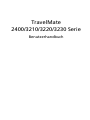 1
1
-
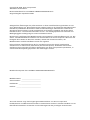 2
2
-
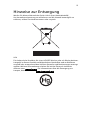 3
3
-
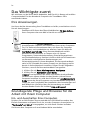 4
4
-
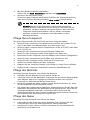 5
5
-
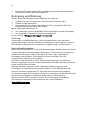 6
6
-
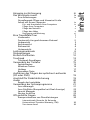 7
7
-
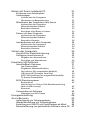 8
8
-
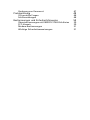 9
9
-
 10
10
-
 11
11
-
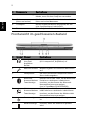 12
12
-
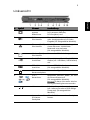 13
13
-
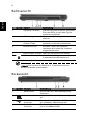 14
14
-
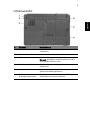 15
15
-
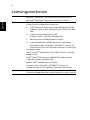 16
16
-
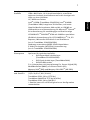 17
17
-
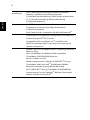 18
18
-
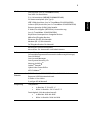 19
19
-
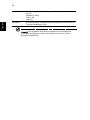 20
20
-
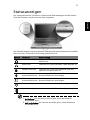 21
21
-
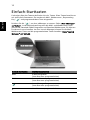 22
22
-
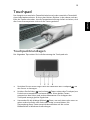 23
23
-
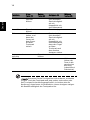 24
24
-
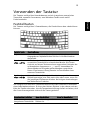 25
25
-
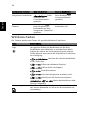 26
26
-
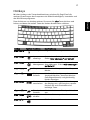 27
27
-
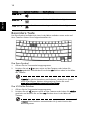 28
28
-
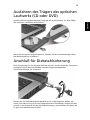 29
29
-
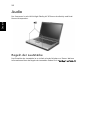 30
30
-
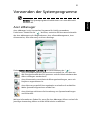 31
31
-
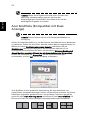 32
32
-
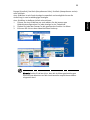 33
33
-
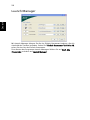 34
34
-
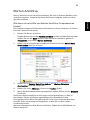 35
35
-
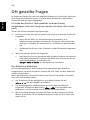 36
36
-
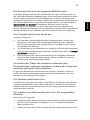 37
37
-
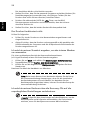 38
38
-
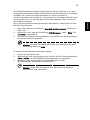 39
39
-
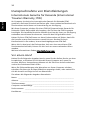 40
40
-
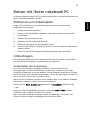 41
41
-
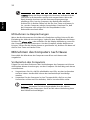 42
42
-
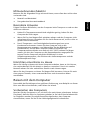 43
43
-
 44
44
-
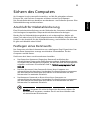 45
45
-
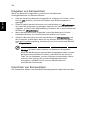 46
46
-
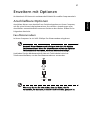 47
47
-
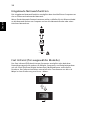 48
48
-
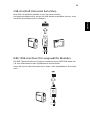 49
49
-
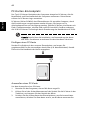 50
50
-
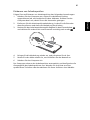 51
51
-
 52
52
-
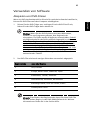 53
53
-
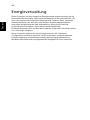 54
54
-
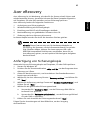 55
55
-
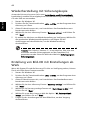 56
56
-
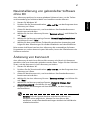 57
57
-
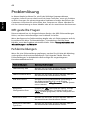 58
58
-
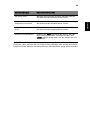 59
59
-
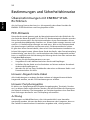 60
60
-
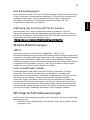 61
61
-
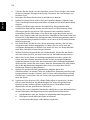 62
62
-
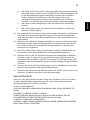 63
63
-
 64
64
-
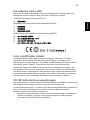 65
65
-
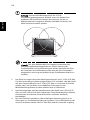 66
66
-
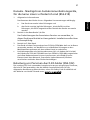 67
67
-
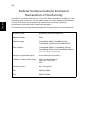 68
68
-
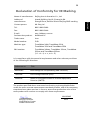 69
69
-
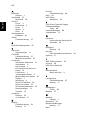 70
70
-
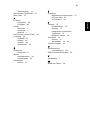 71
71
Acer TravelMate 3210 Benutzerhandbuch
- Kategorie
- Notizbücher
- Typ
- Benutzerhandbuch
- Dieses Handbuch eignet sich auch für
Verwandte Artikel
-
Acer TravelMate 4060 Benutzerhandbuch
-
Acer TravelMate 4020 Benutzerhandbuch
-
Acer TravelMate 2410 Benutzerhandbuch
-
Acer Extensa 6700 Benutzerhandbuch
-
Acer Extensa 6600 Benutzerhandbuch
-
Acer Ferrari 4000 Benutzerhandbuch
-
Acer Extensa 4100 Benutzerhandbuch
-
Acer TravelMate 2430 Benutzerhandbuch
-
Acer TravelMate 2300 Benutzerhandbuch
-
Acer TravelMate 4670 Benutzerhandbuch